|
Okienko edytora liter/czcionek
Aplikacja pozwala samodzielnie wprowadzać, edytować, zmieniać własne litery, zestawy liter do bazy danych aplikacji.
Literami, zestawami liter możemy dzielić się, wymieniać z innymi użytkownikami aplikacji "Projekt Tablicy" - do tego służy opcja "Menadżer liter".
Edytor liter operuje na obrazach, wczytanych bezpośrednio z pliku (Bitmap, JPEG, GIF, PNG, TIFF) bądź też obrazach wygenerowanych
na podstawie zainstalowanej w systemie czcionki TTF. Wczytując literę z systemu Windows TTF wskazujemy rozmiar wczytywanej litery oraz podajemy którą literę z zestawu czcionek TTF chcemy do naszego edytora wczytać.
Wczytując literę z pliku wskazujemy plik oraz współczynnik jej powiększenia. Oczywiście możemy też wczytać literę już zapamiętaną w naszej bazie liter i poddać ją dalszemu przygotowaniu, obróbce.
Po wczytaniu litery możemy przesuwać ją w polu edycyjnym korzystając z przycisków umieszczonych w lewym-górnym rogu pola edycyjnego. Każde kliknięcie przesuwa obraz litery o 0,25mm. Przesuwać obraz możemy również przy pomocy strzałek znajdujących się na klawiaturze.
W polu edycyjnym 12x12cm znajdują się pionowe i poziome linie z kwadratowymi uchwytami. Klikając lewym przyciskiem myszy na którykolwiek z tych uchwytów możemy nimi przesuwać określając tym samym wymiar zapisanej w bazie danych litery (szerokość i wysokość).
I tak dwie pionowe zielone linie określają szerokość litery, z kolei linie poziome określają jej wysokość, gdzie linia czerwona stanowi bazę, podstawę litery dzieląc ją na dwie części górną i dolną. Część dolna opisuje to co na ogół piszemy pod linią np. w przypadku liter "p, q, j, itd.).
Parametryzacja litery
Po określeniu szerokości i wysokości litery ustalamy standardowy odstęp od następnej dla niej litery w polu "Następna litera - offset". Po podaniu tego parametru w polu edycji litery pojawi się linia pokazująca miejsce naszego łączenia liter. Parametr ten wykorzystywany jest w przypadku liter pochyłych.
Następnie możemy w kolejnym polu określić standardowy "Odstęp od litery poprzedzającej".
Parametr "Średnica wiertła" wykorzystywany jest jedynie do pokazania otworów pod bolce litery. Każdej literze możemy przypisać do czterech otworów.
Kolejne parametry opisują szerokość i wysokość litery. Możemy je edytować ręcznie, lub za pośrednictwem myszki przesuwając odpowiednie uchwyty.
Po zakończeniu edycji, zapisujemy w naszej bazie aplikacji naszą przygotowaną literę. Od tej pory możemy z niej korzystać. Literę zapisujemy przyciskiem "Zapisz literę w bazie" - wskazując nazwę zestawu liter oraz sam znak litery z naszej klawiatury. Możemy literę zapisać pod nową nazwą zestawu liter lub w jednym z zestawów już istniejących.
Uwagi: wczytując literę z pliku możemy użyć zeskanowanych obrazów liter z wydruków innych aplikacji, bądź samych jej zdjęć. Dzięki temu aplikacja "Projekt Tablicy" może operować na dowolnych czcionkach, literach dowolnych firm.
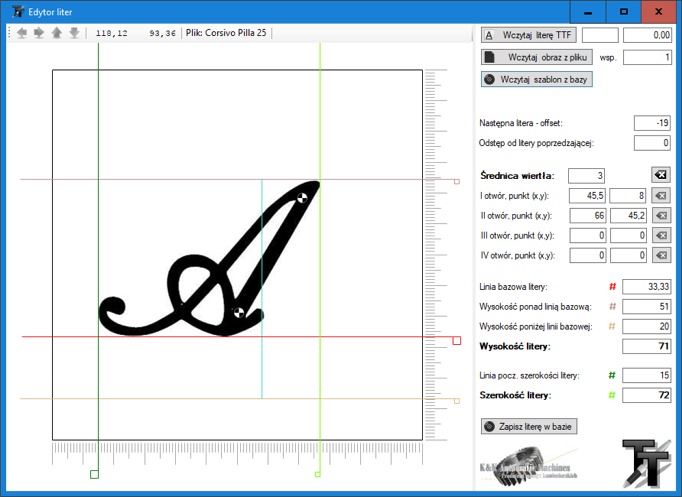
|